Comment exporter vos codes 2FA depuis Authy ?
Si vous utilisez Authy, l’application de génération de codes 2FA, vous avez peut-être remarqué qu’on ne pouvait pas forcement exporter les datas et migrer tout ça vers un autre logiciel 2FA.
La bonne pratique en général, c’est de conserver le code TOTP ou le QR Code associé pour pouvoir par la suite l’importer dans une autre application. Mais la réalité c’est que peu de monde le fait.
On scanne le QR Code et basta, jamais on le sauvegarde. Sauf que le jour où on perd son téléphone, c’est la cata. Avec Authy, y’a un backup sur leurs serveurs, mais pas de possibilité de migration.
Mais j’ai une solution pour vous. Cela s’appelle Authy Export et c’est un logiciel développé en Python qui vous rappellera les anciens cracks des années 90 et qui vous permettra d’exporter l’ensemble de vos codes OTP dans un fichier HTML avec tout ce qu’il faut (URL + QRCode) pour pouvoir à nouveau les scanner.
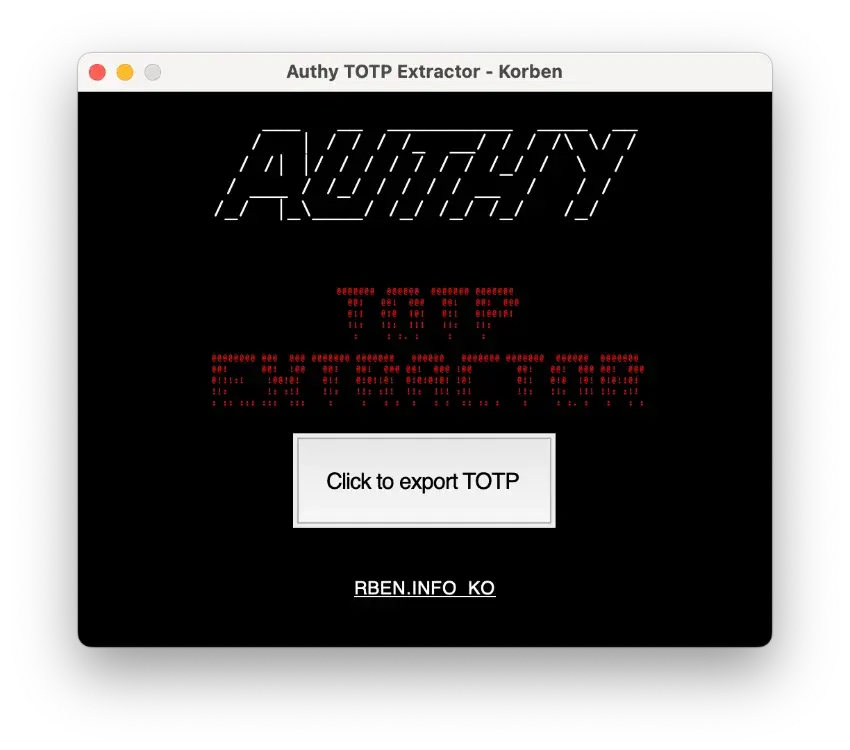
Pour faire fonctionner Authy Export, vous aurez besoin de la version Desktop d’Authy synchronisé avec votre compte et non verrouillée par un mot de passe. Cliquez ensuite sur le bouton “Click to export TOTP” du logiciel et patientez quelques instants que l’export se fasse.
Évidemment, faites bien attention ensuite de conserver ce fichier dans un endroit sûr (chiffré de préférence) pour éviter que quelqu’un ne mette la main dessus.
Voilà, j’espère que ce petit outil de ma confection vous sera utile :)

